3 つの簡単なステップで Instagram の動画を高速化
ただし、通常、このようなコンテンツをキャプチャするには、録画ボタンを押す前に、デバイスのカメラ アプリから特定のタイムラプス オプションを選択する必要があります。
したがって、これを行うのを忘れていて、Instagram 投稿の 1 分間の制限時間に対して長すぎる非常に長いクリップがある場合は、最初からやり直さなければならない可能性があります。
ありがたいことに、回避策があります。高価なソフトウェアやストレージを大量に消費するソフトウェアをダウンロードしてインストールする必要なく、既存のビデオをオンラインで無料でスピードアップ (または別の効果のためにスローダウン) できます。方法については、3 つの簡単な手順をお読みください。
<オール>動画をアップロードして速度を調整する
Web ブラウザーから Clideo の動画速度ツールにアクセスします。これは、iPhone、Android スマートフォンとタブレット、iPad、Mac、Windows コンピューターなど、どのデバイスからでも機能します。ただし、インターネットに接続していることを確認してください。
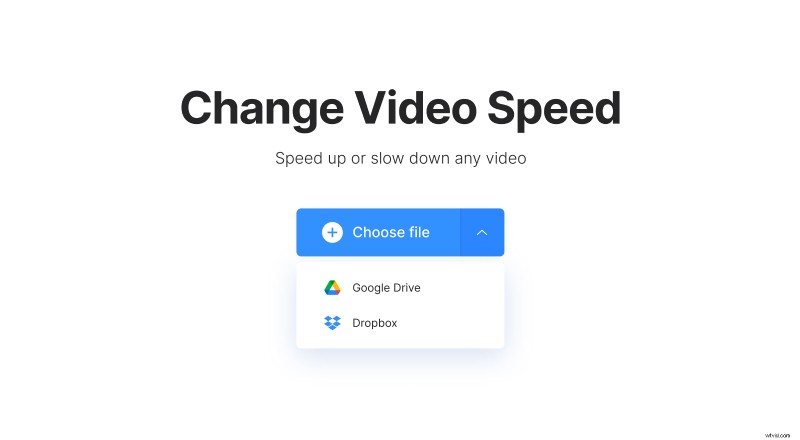
ホームページの上部中央に大きな青い「ファイルを選択」ボタンがあります。これをタップして、保存されている物理デバイスからクリップをアップロードします。
右側の下向き矢印をクリックすると、Google ドライブまたは Dropbox クラウド ストレージからファイルを追加できます。
また、MP4、AVI、MPG、VOB、WMV、MOV など、最も一般的な形式がツールでサポートされていることにも注意してください。
Instagram の動画を高速化
クリップが追加されたら、速度を上げることができます。これを行うには、右側の速度設定を調整します。
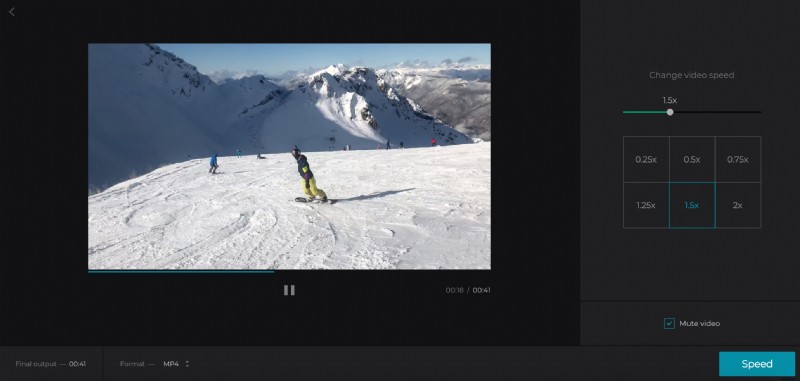
上部の「ビデオ速度の変更」バーを使用すると、マウスまたは指で簡単にこれを行うことができます. 1.0x を超えると、目的の速度まで高速化されることに注意してください。簡単にするために、1.25x、1.5x、および 2x の速度オプションが事前に選択されています。
必要に応じて、速度を落としてスローモーション効果を作成することもできます。1.0x 未満の任意の速度を選択してください。
音がしたくないですか?ツールの下部に、ミュートするためのチェックボックスがあります。左下でファイルの出力形式を変更することもできます (Instagram には MP4 をお勧めします)。
右下の「速度」ボタンを押すと、処理が開始されます。
高速化されたビデオをダウンロード
これで、新しいクリップをダウンロードする準備が整いました。最初にプレーヤーでプレビューして、好みに合っているかどうか再確認し、結果に満足している場合は、緑色の [ダウンロード] ボタンをクリックしてください。
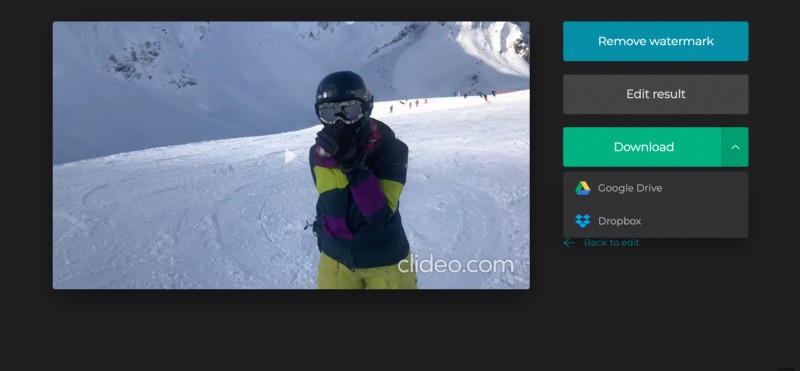
ここでも、右側の下向き矢印をクリックして、代わりにクラウド ストレージ アカウントに保存するオプションを選択できます。
他の Clideo のオンライン編集ツールをチェックして、さまざまな方法でさらにクリエイティブなクリップを作成する方法を確認してください。
